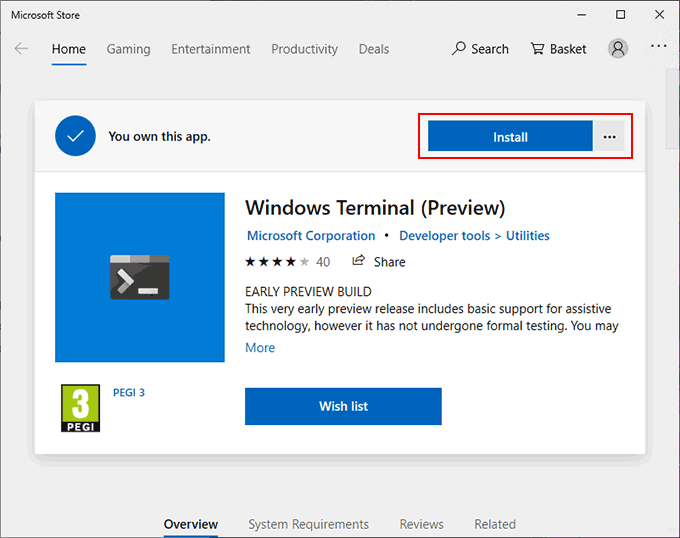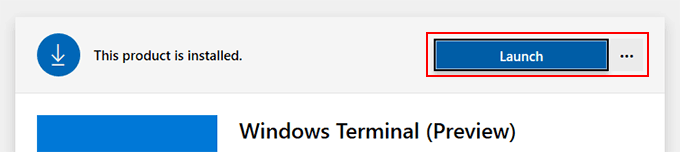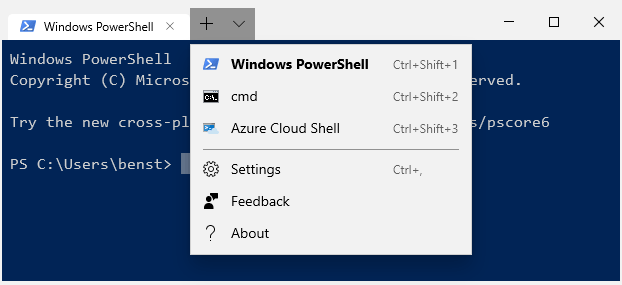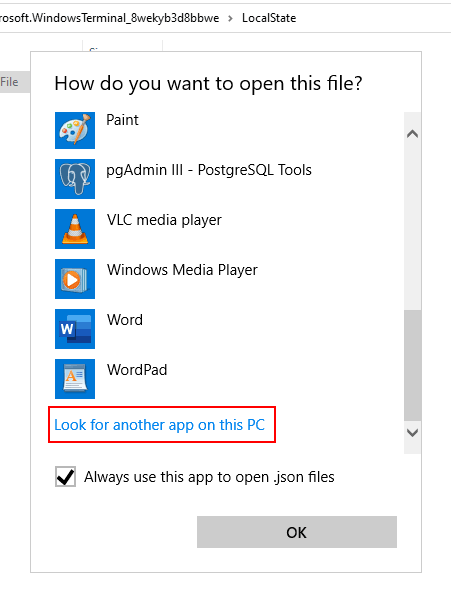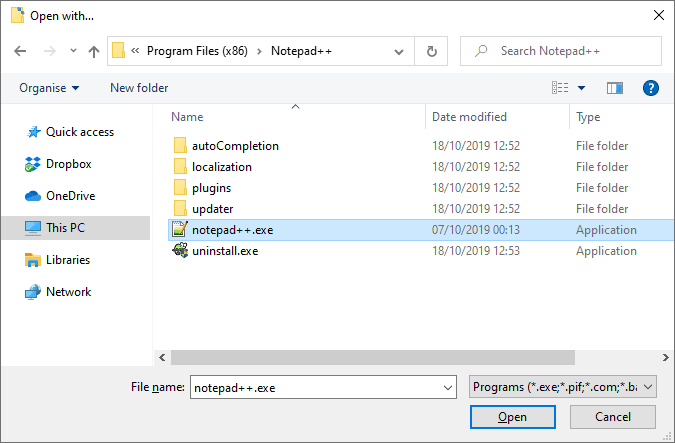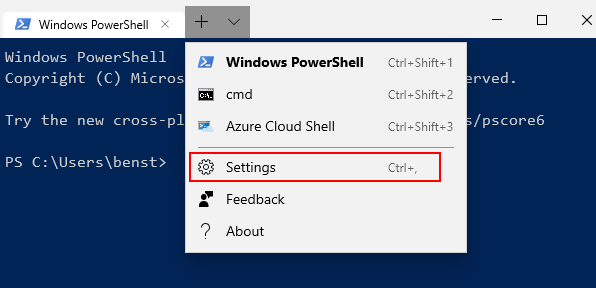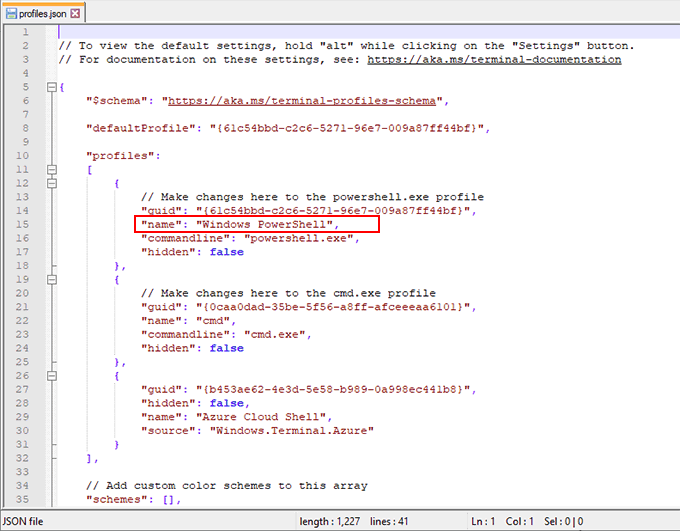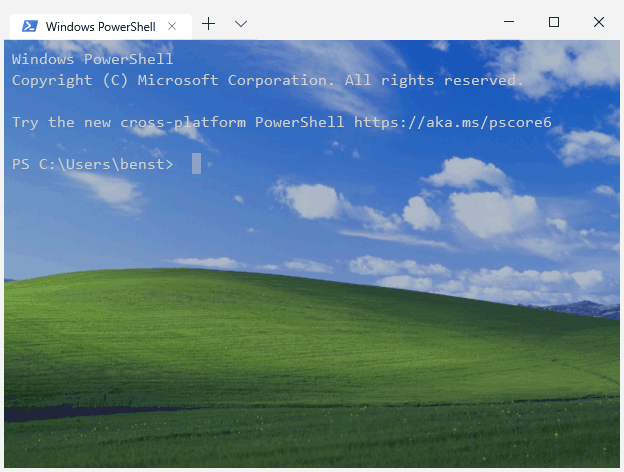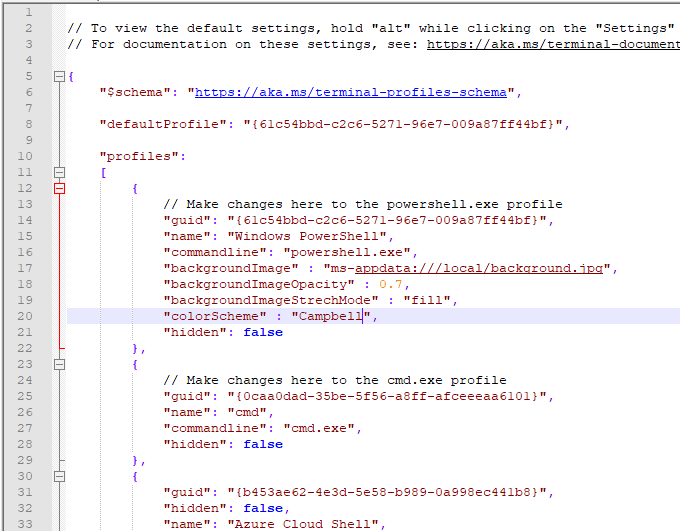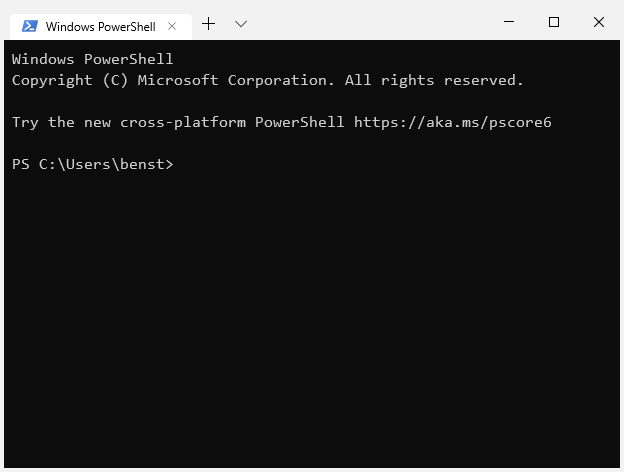উইন্ডোজ টার্মিনাল হ'ল কমান্ড লাইন এবং উইন্ডোজ পাওয়ারশেলের জন্য মাইক্রোসফ্টের সম্মিলিত প্রতিস্থাপন, যা আপনি অন্যথায় গ্রাফিক্যাল ইউজার ইন্টারফেস থেকে ব্যবহার করতে সক্ষম হওয়ার চেয়ে উইন্ডোতে আরও শক্তিশালী প্রশাসনিক কমান্ড এবং সরঞ্জামগুলি চালিত করতে দেন
বরং একটি সরঞ্জাম থেকে অন্য সরঞ্জামে স্যুইচ করার চেয়ে নতুন উইন্ডোজ টার্মিনাল এই সরঞ্জামগুলি একত্রিত করে। আপনি উইন্ডোজ বাশ স্ক্রিপ্টগুলি পরিচালনা করতে পারেন, আজুর ভার্চুয়াল মেশিনের সাথে সংযোগ স্থাপন করতে পারেন এবং একটি উইন্ডোতে একটি লিনাক্সের জন্য উইন্ডোজ সাবসিস্টেম টার্মিনাল খুলতে পারেন
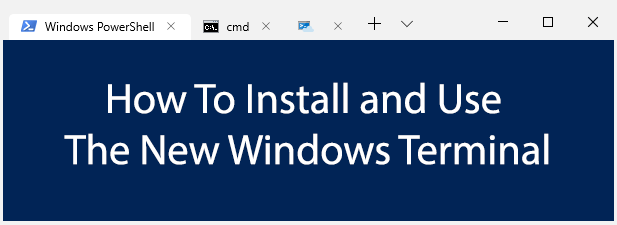
উইন্ডোজ টার্মিনাল ইনস্টল করা
নতুন উইন্ডোজ টার্মিনাল অ্যাপটি এখনও সক্রিয় বিকাশে রয়েছে। এটি অভ্যন্তরীণভাবে পরীক্ষা করার পরিবর্তে মাইক্রোসফ্ট মাইক্রোসফ্ট স্টোরটিতে ডাউনলোড হিসাবে একটি "পূর্বরূপ" রিলিজ তৈরি করেছে
এটি ট্যাবড উইন্ডো, উন্নত পাঠ্য প্রদর্শন এবং উন্নত কনফিগারেশনের জন্য সমর্থন এনেছে, আপনাকে পৃথক ব্যবহারকারীকে কাস্টমাইজ করতে দেয় আপনার বিভিন্ন অ্যাপ্লিকেশন জন্য প্রোফাইল। এটি ওপেন সোর্স, অর্থাত্ আপনি এই প্রকল্পটি ঘিরে ফেলতে এবং অবদান রাখতে পারেন
আপনি গিথুব সংগ্রহশালা থেকে নিজেকে সর্বশেষতম প্রকাশনাও ডাউনলোড এবং সংকলন করতে পারেন। স্থিতিশীলতার সেরা সুযোগের জন্য, তবে মাইক্রোসফ্টের প্রাক-বিল্ট সংস্করণ ব্যবহার করা ভাল use এটি এখনও পরীক্ষায় রয়েছে, সুতরাং আপনি ব্যবহারের সময় কিছু ত্রুটি এখনও অনুভব করতে পারেন